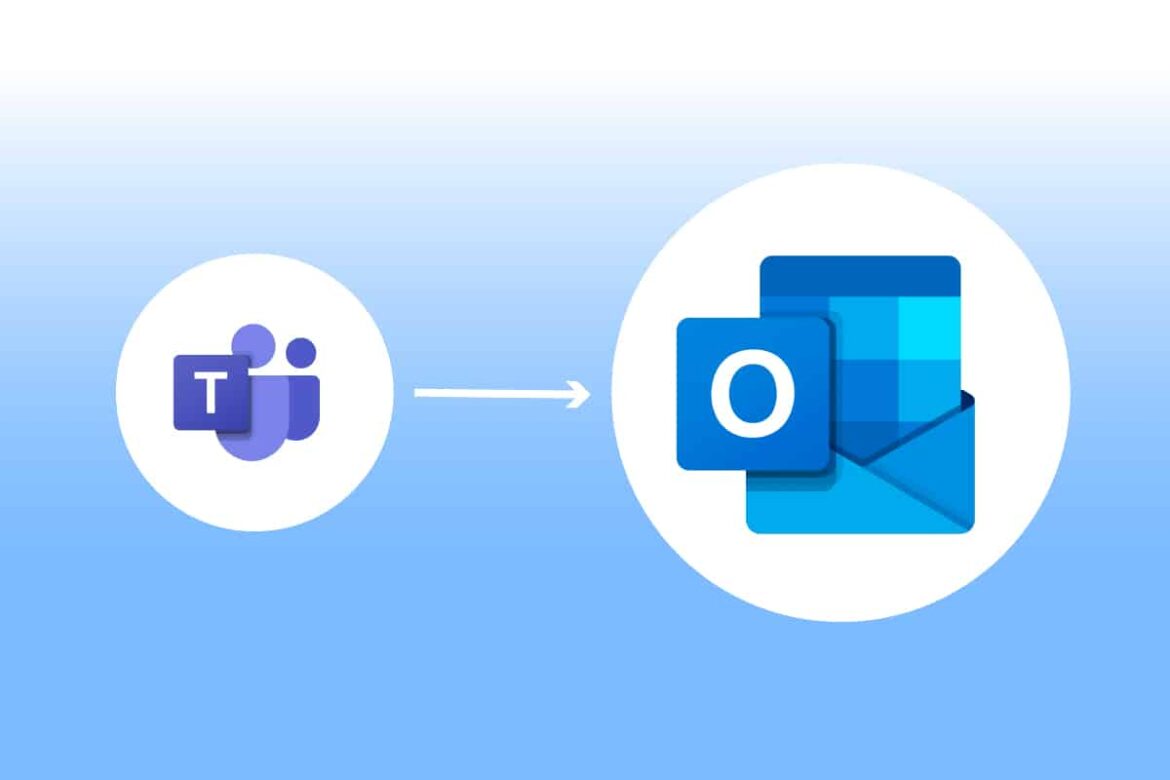1.2K
OutlookにTeamsアドインが欠落している場合、通常は簡単に再有効化できます。再有効化できない場合は、必要なファイルを手動で登録する必要があります。
OutlookにTeamsアドインが欠落している場合の対処方法
Teams アドインを使用すると、Microsoft Outlook から直接新しい会議をスケジュールできます。まず、カレンダーを開き、リボンから「新しい Teams 会議」を選択します。拡張機能がない場合は、次の手順に従ってエラーを修正してください:
- システム要件を確認する:Microsoft Teams と Outlook 2016 以降が PC にインストールされている必要があります。
Outlook のバージョンを確認する: Teams アドインは、Outlook のデスクトップ版 (Outlook Classic) でのみ機能し、Web 版や Windows アプリとしての Outlook では機能しません。 - Teams のバージョンを確認する: アドインは、すべての Teams バージョンで利用できるわけではありません。たとえば、無料の Microsoft Teams を使用している場合、統合は利用できません。
- 更新プログラムをインストールする:Outlook バージョンおよび Microsoft Teams のすべての更新プログラムがインストールされていることを確認してください。
- Teams を再インストールする:[設定] > [アプリ] > [インストール済みアプリ] で、Microsoft Teams ソフトウェアをアンインストールしてください。Teams の最新バージョンをダウンロードして、再インストールしてください。特に深刻な場合は、Outlook/Office の再インストールが必要になる場合もあります。
- アドインを再インストールする:Outlook と Teams を終了します。設定 > アプリ > インストール済みアプリから「Microsoft Teams Meeting Add-in for Microsoft Office」を削除します。その後、Teams を再起動します。これにより、アドインが再インストールされます。
- アドインを有効にする:Outlook に Teams アドインがあるが、無効になっている場合は、簡単に有効にすることができます。Outlook で「ファイル」を開き、「オプション」を選択します。アドイン セクションに移動し、新しいウィンドウで「開始」ボタンをクリックします
- Microsoft Teams Meeting Add-in for Microsoft Office のチェックボックスをオンにします。OK をクリックして確認し、Outlook を再起動します。
- Outlook Teams アドインの問題を解決するための詳細なヒント
上記の方法で問題が解決しない場合は、以下の方法も試してみてください。
ウィザードを使用して修復する:Microsoft のヘルプアプリが問題の解決に役立ちます。Windows の [スタート] ボタンをクリックし、[ヘルプ] と入力して検索します。検索結果をクリックします。問題として「Outlook の Teams アドインが欠落しています」と入力し、ウィザードの指示に従ってください。
- Outlook をセーフモードで起動する:[Win] + [R] キーを押してコマンドプロンプトを開き、Outlook.exe /safe コマンドを実行して Outlook をセーフモードで起動します。これにより、エラーの診断に役立つ場合があります。
- ブロックを解除する:まれに、ウイルススキャナーなどのセキュリティプログラムやグループポリシーがアドインの起動をブロックする場合があります。その場合は、該当するプログラムやポリシーを設定してください。
- Microsoft 365 管理センターでの診断: Microsoft 365 (Office 365) を使用している場合、アドインは通常、クラウド経由で自動的に提供されます。管理者は Microsoft 365 管理センターで診断機能を使用し、必要なポリシーと権限を確認できます。
Teams DLL ファイルを手動で登録する方法
Outlook に Teams アドインを表示するには、必要な DLL ファイルを手動で登録することもできます。この方法も、Outlook 2016 以降および Microsoft Teams がインストールされている必要があります。
- Outlook、Teams、およびその他の実行中の Office アプリケーションをすべて終了します。
- PC にインストールされている Teams アドインのバージョンを確認します。これを行うには、エクスプローラーのアドレスバーに %LocalAppData%\Microsoft\TeamsMeetingAddin\ と入力します。
- または、次のディレクトリに移動します:C:\Users\ユーザー名\AppData\Local\Microsoft\TeamsMeetingAddin\。Windows アカウントの
- ーザー名に合わせてパスを調整してください。
- 検索したバージョン番号(1.0.23034.3 など)と同じ名前のディレクトリが表示されます。異なるバージョン番号のディレクトリが複数ある場合は、最も高い番号が優先されます。
- 管理者権限でコマンドプロンプトを開きます。
- 64ビット版のOfficeを使用している場合は、次のコマンドを実行します:%SystemRoot%\System32\regsvr32.exe /n /i:user
- %LocalAppData%\Microsoft\TeamsMeetingAddin\1.0.23034.3\x64\Microsoft.Teams.AddinLoader.dll コマンド内のバージョン番号 1.0.23034.3 を、事前に確認した番号に置き換えてください。
- 32ビット版を使用している場合は、%SystemRoot%\SysWOW64\regsvr32.exe /n /i:user %LocalAppData%\Microsoft\TeamsMeetingAddin\1.0.24313.1\x86\Microsoft.Teams.AddinLoader.dll と入力してください。